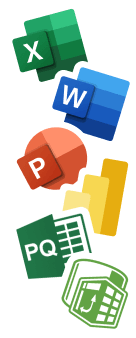Ako svakodnevno pišete veliki broj mailova, zahtev za sastanak, ponudu klijentu, zahvalnicu nakon razgovora ili poziv na događaj, znate koliko to ume da oduzme vremena.
Zato je nova funkcionalnost Microsoft Co-pilota u Outlooku pravi spas.
U ovom blogu pokazujem vam kako možete pustiti Co-pilota da napiše mail umesto vas — dovoljno je samo da mu date jasan prompt.
1. Otvorite Outlook i kliknite na ikonicu Copilot
Kada otvorite novi mail, jednostavno kliknite na Copilot ikonu u telu poruke.
Otvoriće vam se polje u kojem možete uneti svoj zahtev (prompt).
U ovom primeru, želim da pošaljem mail Petru, koji je HR menadžer, i da zakažem online sastanak od 30 minuta kako bih mu predstavio Outliers akceleratorske edukacije iz oblasti Excel-a, Power BI-ja i Copilota.
Unosim sledeći prompt:
„Generiši mail za Petra, koji je HR menadžer. Želim da zakažem online sastanak od 30 minuta i da mu predstavim naše Outliers edukacije koje se tiču Excel-a, Power BI-ja i Copilota.“
2. Sačekajte par sekundi, Copilot piše umesto vas
Nakon nekoliko sekundi, Outlook Co-pilot generiše predlog poruke.
Evo kako to izgleda:
Poštovani Petre,
Nadam se da vas poruka zatiče u dobrom raspoloženju.Pišem vam sa predlogom za online sastanak u trajanju od 30 minuta, kako bismo razgovarali o našim Outliers edukacijama.
Rado bih vam predstavio naše kurseve koji obuhvataju Excel, Power BI i Co-pilot. Verujem da bi ove edukacije mogle biti od velike koristi za vaš tim, kako bi unapredili svoje veštine i efikasnost u radu.
Molim vas da mi javite termin koji vam najviše odgovara, pa bismo mogli dogovoriti sastanak u skladu sa vašim rasporedom.
Radujem se vašem odgovoru i unapred zahvaljujem na izdvojenom vremenu.
Srdačan pozdrav,
Aleksandar Grašić
Sve je spremno — profesionalno napisano, sa tonom koji je formalan, ali prijatan.
Dovoljno je samo da kliknete Send.
3. Zašto je ovo korisno
Korišćenje Copilota u Outlooku je više od uštede vremena, to je korak ka automatizaciji svakodnevnih zadataka.
Umesto da trošite 10 minuta na pisanje svakog mejla, možete to završiti za 10 sekundi.
Idealno za:
- HR menadžere koji komuniciraju sa kandidatima i zaposlenima
- timove prodaje i marketinga koji zakazuju sastanke
- menadžere koji šalju follow-up poruke nakon sastanaka
Zaključak
Već danas možete probati ovaj pristup i pustiti Copilota da vam pomogne u pisanju poruka.
Vaš zadatak je samo da jasno definišete šta želite da pošaljete i kome, sve ostalo prepustite veštačkoj inteligenciji.
Ako želite da naučite kako da koristite Copilot, Power BI i Excel za automatizaciju poslovnih procesa, pridružite se našim Outliers edukacijama i naučite da završavate 8 sati posla u 1 satu.